الدليل الكامل – كيفية إزالة Altisik Service Virus Windows 10/11؟
يعد فيروس Altisik Service أحد أكثر التهديدات انتشارًا في الاستخدام الرقمي الحديث. في هذا المنشور من MiniTool Solution، سنقوم بتمشيط مصدر هذا التهديد وكيفية إزالته من جهاز الكمبيوتر الخاص بك. بدون مزيد من التأخير، دعنا نتعمق أكثر.
ما هو فيروس/حصان طروادة لخدمة Altisik؟
كان فيروس Altisik Service واحدًا من أكثر التهديدات المزعجة في الأشهر الأخيرة. يقع في فيروس Cine Miner الذي يقوم بتعدين العملة المشفرة سراً. عادةً ما يتم تجميع هذا الفيروس في أدوات التثبيت التابعة لجهات خارجية أو ينبع من بعض التنزيلات من مواقع غير موثوقة. يمكنه استغلال موارد النظام بما في ذلك وحدة المعالجة المركزية وذاكرة الوصول العشوائي، لجعل جهاز الكمبيوتر الخاص بك يعمل باستمرار بأقصى سعة، مما يؤدي إلى التجميد المتكرر وارتفاع درجة الحرارة.
عند تثبيت فيروس Altisik Service على جهاز الكمبيوتر الخاص بك، قد يشارك في أنشطة ضارة مثل :
- اختطاف الصفحة الرئيسية لمتصفحك.
- إدخال إعلانات غير مرغوب فيها في مواقع الويب التي تزورها.
- إعادة توجيه بحث المتصفح الخاص بك الاستعلامات.
- دفع تحديثات البرامج المزيفة وعمليات الاحتيال الخاصة بالدعم الفني.
بعد معرفة ما هو Altisik Service Trojan وما يفعله، حان الوقت لاتباع الحلول أدناه لإزالة هذا التهديد من جهاز الكمبيوتر الخاص بك.
كيفية إزالة Altisik Service Virus على نظام التشغيل Windows 10/11؟
النقل 1: ابحث عن الملفات الغريبة يدويًا
في البداية، يمكنك الانتقال إلى File Explorer لحذف أي مجلدات وملفات غير مألوفة أو مشكوك فيها. اتبع الخطوات التالية:
الخطوة 1. اضغط على Win E لفتح مستكشف الملفات .
الخطوة 2. في شريط التنقل، انتقل إلى علامة التبويب عرض وحدد مخفي العناصر.
الخطوة 3. انتقل إلى المسارات التالية لاستكشاف الملفات/المجلدات المشكوك فيها وحذفها لهم:
- C:\Users\Username\AppData\Local
- C:\Users\Username\AppData\Roaming
- C:\ملفات البرنامج (x86)
الخطوة 2: حذف الملفات التي بها مشكلات باستخدام إدارة المهام
كما ذكرنا سابقًا، يستهلك فيروس Altisik Service وحدة المعالجة المركزية (CPU) وذاكرة الوصول العشوائي (RAM) القيمة، لذلك هناك طريقة أخرى للإزالة تتمثل في تحديد عملية استهلاك الموارد غير المألوفة في إدارة المهام وإزالة جميع الملفات ذات الصلة. للقيام بذلك:
الخطوة 1. انقر بزر الماوس الأيمن على شريط المهام وحدد مدير المهام.
الخطوة 2. في علامة التبويب "العمليات"، ابحث عن أي عملية غير مألوفة باسم مثل Altisik وAlrisit وAlruc وAltruistics والمزيد وانقر بزر الماوس الأيمن عليه اختيار فتح موقع الملف.
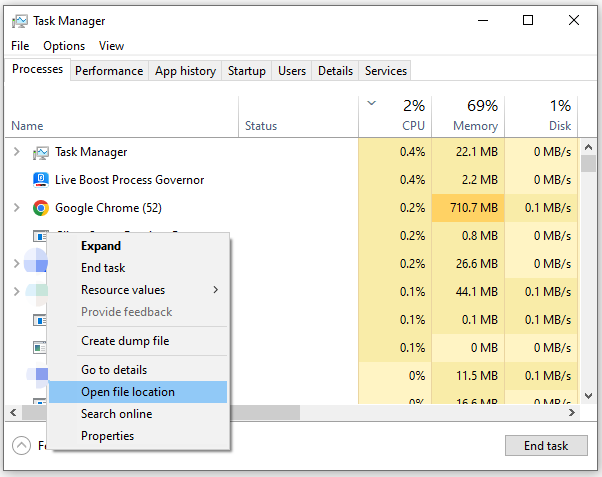
الخطوة 3. بعد ذلك، يمكنك رؤية الملف القابل للتنفيذ والملفات الأخرى المرتبطة به. بعد ذلك، ارجع إلى إدارة المهام وانقر بزر الماوس الأيمن على الجاني لتحديد إنهاء المهمة.
الخطوة 4. احذف المجلد بأكمله بما في ذلك جميع الملفات الموجودة بداخله في مستكشف الملفات.
النقل 3: إلغاء تثبيت البرامج المشبوهة
أيضًا، يجب عليك الحذر لأحدث البرامج المثبتة. إذا تم تنزيلها من مواقع غير موثوقة، فمن الأفضل إلغاء تثبيتها. اتبع الخطوات التالية:
الخطوة 1. اضغط على Win R لفتح مربع الحوار تشغيل .
الخطوة 2. اكتب appwiz.cpl ثم اضغط على Enter لبدء تشغيل البرامج و الميزات.
الخطوة 3. قم بالتمرير خلال قائمة التطبيقات للعثور على البرنامج المشبوه وانقر بزر الماوس الأيمن عليه لاختيار إلغاء التثبيت.
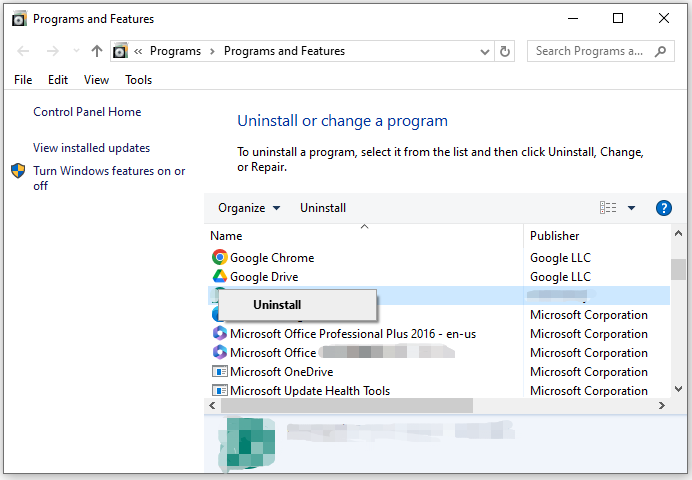
الخطوة 4. قم بتأكيد هذه العملية واتبع المطالبات لإكمال العملية.
انظر أيضًا: غير قادر على إلغاء تثبيت البرامج في ويندوز؟ انظر هنا
النقل 4: إعادة تعيين متصفحك إلى الإعدادات الافتراضية
لإلغاء كل هذه التغييرات التي أجراها خاطف متصفح Altisik Service على متصفحك، يمكنك التفكير في إعادة تعيين متصفحك إلى الإعدادات الافتراضية. ومن خلال القيام بذلك، سيتم إعادة تعيين صفحة بدء التشغيل وصفحة علامة التبويب الجديدة وعلامات التبويب المثبتة ومسح جميع ملفات تعريف الارتباط للتصفح والملفات المخزنة مؤقتًا. فيما يلي كيفية إعادة ضبط Google Chrome:
الخطوة 1. قم بتشغيل المتصفح وافتح إعداداته.
الخطوة 2. في علامة التبويب إعادة تعيين الإعدادات، اضغط على استعادة الإعدادات إلى إعداداتها الافتراضية.
الخطوة 3. انقر على إعادة ضبط الإعدادات في نافذة التأكيد وانتظر اكتماله.
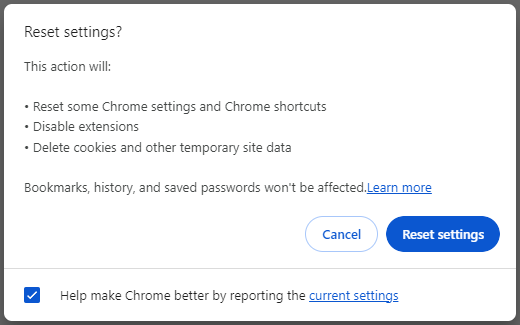
النقل 5: تشغيل فحص البرامج الضارة
إذا كان فيروس Altisik Service لا يزال موجودًا، فإن الملاذ الأخير هو فحص جهاز الكمبيوتر الخاص بك باستخدام برنامج مكافحة فيروسات موثوق به مثل Malwarebytes. للقيام بذلك:
الخطوة 1. قم بتنزيل Malwarebytes ثم انقر فوق ملف MBSetup لبدء التثبيت.
الخطوة 2. قم بتشغيل هذا البرنامج واضغط على ابدأ.
الخطوة 3. انقر على المسح الضوئي لبدء هذا المسح. إذا اكتشف برنامج Malwarebytes أي تهديدات مثل فيروس Altisik Service أو فيروس Alrisit App، فاضغط على Quarantine.
مزيد من النصائح للحفاظ على جهاز الكمبيوتر الخاص بك خاليًا وآمنًا
- اختيار التثبيت المخصص وإلغاء تحديد البرامج الاختيارية.
- تجنب تنزيل الملفات أو البرامج من مصادر غير معروفة المصادر.
- حافظ على نظام التشغيل الخاص بك محدثًا.
- قم بعمل نسخة احتياطية للبيانات الهامة بشكل دوري باستخدام MiniTool ShadowMaker لمنع فقدان الملفات المحتمل.
الكلمات النهائية
من خلال هذا المنشور، يمكنك الوصول إلى فكرة أوضح عن ماهية فيروس Altisik Service وكيفية القضاء عليه من نظام Windows الخاص بك جهاز. إذا كنت تعاني من ارتفاع استخدام وحدة المعالجة المركزية أو الذاكرة في خدمة Altisik Service في الوقت الحالي، فجربها واحدة تلو الأخرى حتى تنتهي المشكلة. نقدر وقتك!
-
 كيفية حذف بياناتك من موقع بحث الشخصتم تحديث هذا المقال آخر مرة في 24 فبراير 2025. لا يدرك الكثير من الناس أن هناك قدرًا كبيرًا من بياناتهم الشخصية يمكن الوصول إليها بسهولة عبر ا...برنامج تعليمي نشر في 2025-04-21
كيفية حذف بياناتك من موقع بحث الشخصتم تحديث هذا المقال آخر مرة في 24 فبراير 2025. لا يدرك الكثير من الناس أن هناك قدرًا كبيرًا من بياناتهم الشخصية يمكن الوصول إليها بسهولة عبر ا...برنامج تعليمي نشر في 2025-04-21 -
 كيفية إخفاء جهاز iPad ككمبيوتر محموليستكشف هذه المقالة المحدثة (المنشورة أصلاً في 31 أكتوبر 2019) كيفية تحويل جهاز iPad الخاص بك إلى بديل كمبيوتر محمول باستخدام ميزات Beta iPados 16. ت...برنامج تعليمي نشر في 2025-04-21
كيفية إخفاء جهاز iPad ككمبيوتر محموليستكشف هذه المقالة المحدثة (المنشورة أصلاً في 31 أكتوبر 2019) كيفية تحويل جهاز iPad الخاص بك إلى بديل كمبيوتر محمول باستخدام ميزات Beta iPados 16. ت...برنامج تعليمي نشر في 2025-04-21 -
 كيفية تنظيف ذاكرة التخزين المؤقت لصندوق البريد MAC؟ كيف تحذفه على Mac؟يشرح هذا الدليل كيفية مسح ذاكرة التخزين المؤقت للبريد على جهاز Mac ، معالجة المشكلات الشائعة مثل الأداء البطيء ومشاكل تحميل البريد الإلكتروني. تطبيق...برنامج تعليمي نشر في 2025-04-21
كيفية تنظيف ذاكرة التخزين المؤقت لصندوق البريد MAC؟ كيف تحذفه على Mac؟يشرح هذا الدليل كيفية مسح ذاكرة التخزين المؤقت للبريد على جهاز Mac ، معالجة المشكلات الشائعة مثل الأداء البطيء ومشاكل تحميل البريد الإلكتروني. تطبيق...برنامج تعليمي نشر في 2025-04-21 -
 كيفية إعطاء الأولوية لتخصيص WiFi للأجهزة الأكثر حاجة إليهاعادةً ما تحتوي المنازل الحديثة على أجهزة متعددة متصلة بشبكات الوصول إلى شبكة Wi-Fi في وقت واحد ، والتي تؤدي غالبًا إلى ضيق النطاق الترددي ، خاصة ع...برنامج تعليمي نشر في 2025-04-19
كيفية إعطاء الأولوية لتخصيص WiFi للأجهزة الأكثر حاجة إليهاعادةً ما تحتوي المنازل الحديثة على أجهزة متعددة متصلة بشبكات الوصول إلى شبكة Wi-Fi في وقت واحد ، والتي تؤدي غالبًا إلى ضيق النطاق الترددي ، خاصة ع...برنامج تعليمي نشر في 2025-04-19 -
 McAfee Antivirus Software Review: هل يكفي؟ 【الوظيفة ، السعر】McAfee: مكافحة الفيروسات المخضرمة ، ولكن هل هو الأفضل ل Macs؟ يقدم McAfee ، وهو اسم طويل الأمد وذات سمعة طيبة في مجال الأمن السيبراني ، جناحًا قويً...برنامج تعليمي نشر في 2025-04-19
McAfee Antivirus Software Review: هل يكفي؟ 【الوظيفة ، السعر】McAfee: مكافحة الفيروسات المخضرمة ، ولكن هل هو الأفضل ل Macs؟ يقدم McAfee ، وهو اسم طويل الأمد وذات سمعة طيبة في مجال الأمن السيبراني ، جناحًا قويً...برنامج تعليمي نشر في 2025-04-19 -
 تم تأجيل OnePlus Watch 3 إلى أبريل بسبب مشاكل مضحكةبعد إصدار ساعة OnePlus 3 التي طال انتظارها ، قد تتطلب خطة الشراء تعديلًا بسيطًا. لقد أجبرت مشكلة الإنتاج المضحكة OnePlus على تأجيل شحن معظم الساعا...برنامج تعليمي نشر في 2025-04-19
تم تأجيل OnePlus Watch 3 إلى أبريل بسبب مشاكل مضحكةبعد إصدار ساعة OnePlus 3 التي طال انتظارها ، قد تتطلب خطة الشراء تعديلًا بسيطًا. لقد أجبرت مشكلة الإنتاج المضحكة OnePlus على تأجيل شحن معظم الساعا...برنامج تعليمي نشر في 2025-04-19 -
 نصائح لتحقيق أقصى استفادة من وظيفة الصنبور على ظهر جهاز iPhone الخاص بكعلى مر السنين ، طورت Apple عددًا كبيرًا من الأدوات لجعل استخدام أجهزة iPhone أكثر ملاءمة. على الرغم من أن ميزة "TAP Back" مملة ، إلا أنه...برنامج تعليمي نشر في 2025-04-18
نصائح لتحقيق أقصى استفادة من وظيفة الصنبور على ظهر جهاز iPhone الخاص بكعلى مر السنين ، طورت Apple عددًا كبيرًا من الأدوات لجعل استخدام أجهزة iPhone أكثر ملاءمة. على الرغم من أن ميزة "TAP Back" مملة ، إلا أنه...برنامج تعليمي نشر في 2025-04-18 -
 احصل بسرعة على تحديثات Windows 11 24H2 ، تخطي قائمة انتظار الانتظارفي الدليل الشامل ، سوف يسير Minitool عبر كيفية تجاوز خط انتظار Windows 11 24H2 باستخدام سياسة المجموعة والسجل. اتخذ الإجراء إذا كنت ترغب في إجبار تثب...برنامج تعليمي نشر في 2025-04-18
احصل بسرعة على تحديثات Windows 11 24H2 ، تخطي قائمة انتظار الانتظارفي الدليل الشامل ، سوف يسير Minitool عبر كيفية تجاوز خط انتظار Windows 11 24H2 باستخدام سياسة المجموعة والسجل. اتخذ الإجراء إذا كنت ترغب في إجبار تثب...برنامج تعليمي نشر في 2025-04-18 -
 نصائح لاستخدام النقاط الساخنة للهاتف المحمول: كيفية تجنب الزيادة في حركة البياناتاستخدام هاتفك كنقطة ساخنة لجهاز الكمبيوتر المحمول أثناء التنقل مريح ، لكن أجهزة الكمبيوتر المحمولة هي خنازير البيانات. على عكس الهواتف ، التي تعطي ال...برنامج تعليمي نشر في 2025-04-18
نصائح لاستخدام النقاط الساخنة للهاتف المحمول: كيفية تجنب الزيادة في حركة البياناتاستخدام هاتفك كنقطة ساخنة لجهاز الكمبيوتر المحمول أثناء التنقل مريح ، لكن أجهزة الكمبيوتر المحمولة هي خنازير البيانات. على عكس الهواتف ، التي تعطي ال...برنامج تعليمي نشر في 2025-04-18 -
 أيهما أفضل مقارنة بـ iPhone و Android؟الاختيار بين iOS و Android: مقارنة مفصلة يهيمن اثنان من اللاعبين الرئيسيين على سوق الهاتف المحمول: iOS و Android. يتفوق كلاهما على ملايين المستخدم...برنامج تعليمي نشر في 2025-04-17
أيهما أفضل مقارنة بـ iPhone و Android؟الاختيار بين iOS و Android: مقارنة مفصلة يهيمن اثنان من اللاعبين الرئيسيين على سوق الهاتف المحمول: iOS و Android. يتفوق كلاهما على ملايين المستخدم...برنامج تعليمي نشر في 2025-04-17 -
 Safari يتباطأ على ماك؟ سر تسريع Safari!متصفح Safari يعمل ببطء؟ دليل لا بد منه للتسارع لمستخدمي Mac! Safari هي واحدة من أسرع المتصفحات على جهاز Mac ، ولكنها أيضًا ليست محصنة تمامًا من انخ...برنامج تعليمي نشر في 2025-04-17
Safari يتباطأ على ماك؟ سر تسريع Safari!متصفح Safari يعمل ببطء؟ دليل لا بد منه للتسارع لمستخدمي Mac! Safari هي واحدة من أسرع المتصفحات على جهاز Mac ، ولكنها أيضًا ليست محصنة تمامًا من انخ...برنامج تعليمي نشر في 2025-04-17 -
 اعتقدت أنني لن أحتاج أبدًا إلى محفظة حتى حدث هذاأنت في مطعم جميل مع حبيبك ؛ ربما يستمتع كلاكما بشريحة لحم جميلة. بعد فترة من الوقت ، ترفع يدك وتطلب من النادل الفاتورة. ماذا يمكن أن يحدث خطأ ، أليس ...برنامج تعليمي نشر في 2025-04-17
اعتقدت أنني لن أحتاج أبدًا إلى محفظة حتى حدث هذاأنت في مطعم جميل مع حبيبك ؛ ربما يستمتع كلاكما بشريحة لحم جميلة. بعد فترة من الوقت ، ترفع يدك وتطلب من النادل الفاتورة. ماذا يمكن أن يحدث خطأ ، أليس ...برنامج تعليمي نشر في 2025-04-17 -
 مقارنة بين McAfee و Mackeeper: أيهما أفضل؟ كيف تختار برنامج مكافحة الفيروسات؟يمكن أن يكون اختيار حل الأمن السيبراني الصحيح لنظام Mac الخاص بك أمرًا صعبًا. تساعدك هذه المقارنة لـ McAfee و Mackeeper على اتخاذ القرار بين مجموعة ...برنامج تعليمي نشر في 2025-04-17
مقارنة بين McAfee و Mackeeper: أيهما أفضل؟ كيف تختار برنامج مكافحة الفيروسات؟يمكن أن يكون اختيار حل الأمن السيبراني الصحيح لنظام Mac الخاص بك أمرًا صعبًا. تساعدك هذه المقارنة لـ McAfee و Mackeeper على اتخاذ القرار بين مجموعة ...برنامج تعليمي نشر في 2025-04-17 -
 7 تطبيقات الاتصالات الأمنية يجب أن تستخدمهاغالبًا ما يتلخص اختيار تطبيق المراسلة إلى ما تستخدمه جهات الاتصال الخاصة بك ، ويطل على عامل حاسم: الأمان. نشارك المعلومات الحساسة بشكل لا يصدق يوميً...برنامج تعليمي نشر في 2025-04-17
7 تطبيقات الاتصالات الأمنية يجب أن تستخدمهاغالبًا ما يتلخص اختيار تطبيق المراسلة إلى ما تستخدمه جهات الاتصال الخاصة بك ، ويطل على عامل حاسم: الأمان. نشارك المعلومات الحساسة بشكل لا يصدق يوميً...برنامج تعليمي نشر في 2025-04-17 -
 الدليل النهائي لكيفية تسمية أي موقع ويبما وراء الثابت: شرح صفحات الويب مع سهولة لا ينبغي أن تكون الويب تجربة ثابتة. باستخدام الأدوات الصحيحة ، يمكنك التعامل بنشاط مع مواقع الويب عن طريق...برنامج تعليمي نشر في 2025-04-17
الدليل النهائي لكيفية تسمية أي موقع ويبما وراء الثابت: شرح صفحات الويب مع سهولة لا ينبغي أن تكون الويب تجربة ثابتة. باستخدام الأدوات الصحيحة ، يمكنك التعامل بنشاط مع مواقع الويب عن طريق...برنامج تعليمي نشر في 2025-04-17
دراسة اللغة الصينية
- 1 كيف تقول "المشي" باللغة الصينية؟ 走路 نطق الصينية، 走路 تعلم اللغة الصينية
- 2 كيف تقول "استقل طائرة" بالصينية؟ 坐飞机 نطق الصينية، 坐飞机 تعلم اللغة الصينية
- 3 كيف تقول "استقل القطار" بالصينية؟ 坐火车 نطق الصينية، 坐火车 تعلم اللغة الصينية
- 4 كيف تقول "استقل الحافلة" باللغة الصينية؟ 坐车 نطق الصينية، 坐车 تعلم اللغة الصينية
- 5 كيف أقول القيادة باللغة الصينية؟ 开车 نطق الصينية، 开车 تعلم اللغة الصينية
- 6 كيف تقول السباحة باللغة الصينية؟ 游泳 نطق الصينية، 游泳 تعلم اللغة الصينية
- 7 كيف يمكنك أن تقول ركوب الدراجة باللغة الصينية؟ 骑自行车 نطق الصينية، 骑自行车 تعلم اللغة الصينية
- 8 كيف تقول مرحبا باللغة الصينية؟ # نطق اللغة الصينية، # تعلّم اللغة الصينية
- 9 كيف تقول شكرا باللغة الصينية؟ # نطق اللغة الصينية، # تعلّم اللغة الصينية
- 10 How to say goodbye in Chinese? 再见Chinese pronunciation, 再见Chinese learning

























